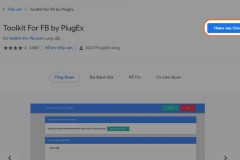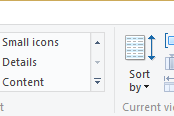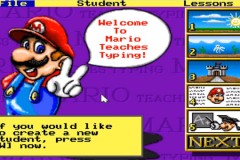Hôm qua Apple đã chính thức phát hành macOS High Sierra trên App Store cho những người yêu thích và đang sử dụng macOS. Nếu bạn đang sử dụng hệ điều hành Windows nhưng lại thích giao diện macOS High Sierra thì theme này sẽ là một lựa chọn hoàn hảo cho bạn.
Lưu ý: Mặc dù chỉ tùy chỉnh giao diện Windows cho giống macOS, nhưng bạn nên backup dữ liệu để đảm bảo an toàn cho thiết bị.
Hướng dẫn cài đặt giao diện macOS High Sierra:
Bước 1: Cài đặt phần mềm UltraUXThemePatcher với quyền Administrator, sau đó khởi động lại thiết bị.
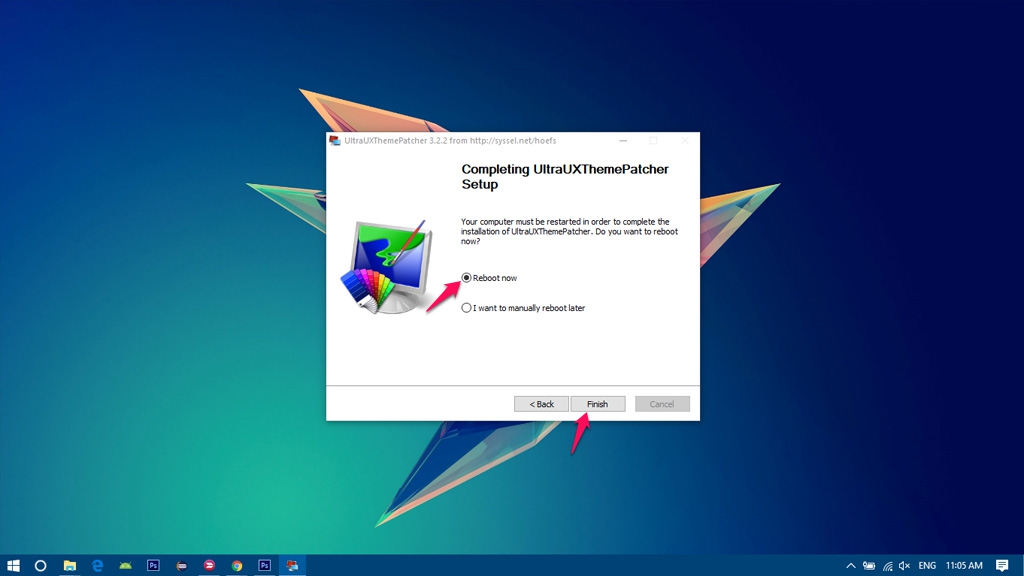
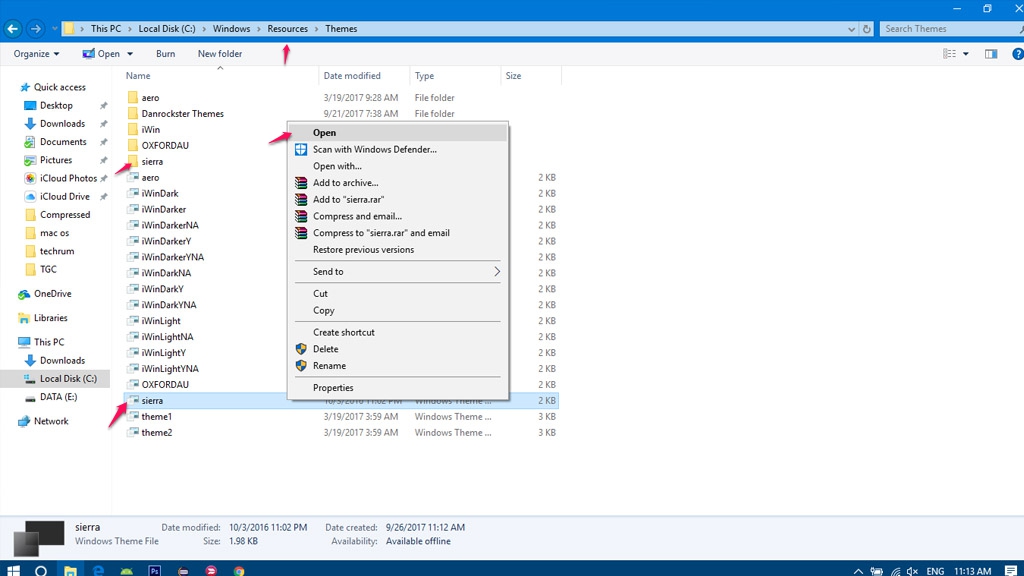
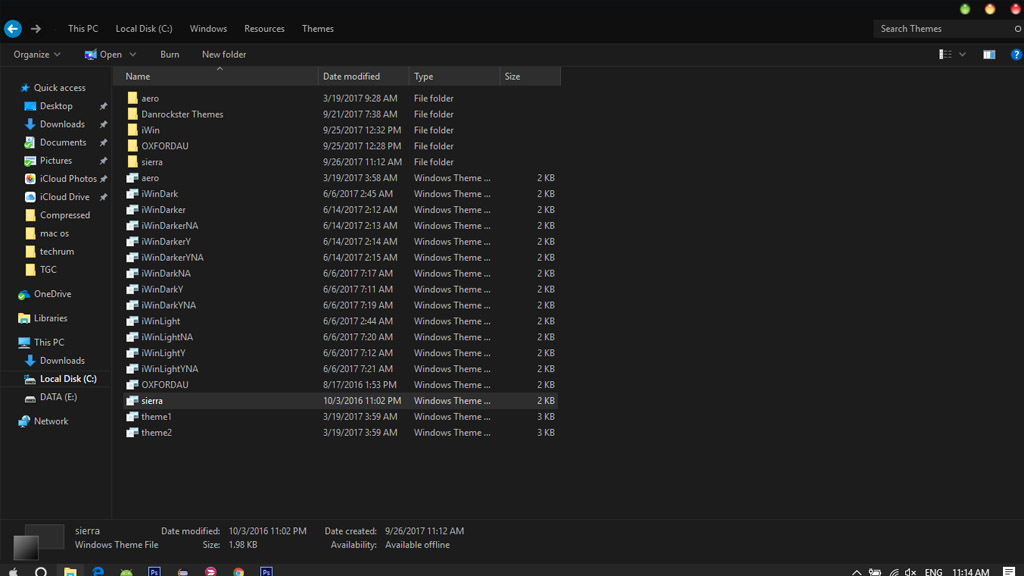
Bước 3: Chuột phải taskbar chọn Taskbar Settings gạt nút Use small taskbar buttons sang On, tiếp tục trong mục Taskbar location on screen chọn Top.
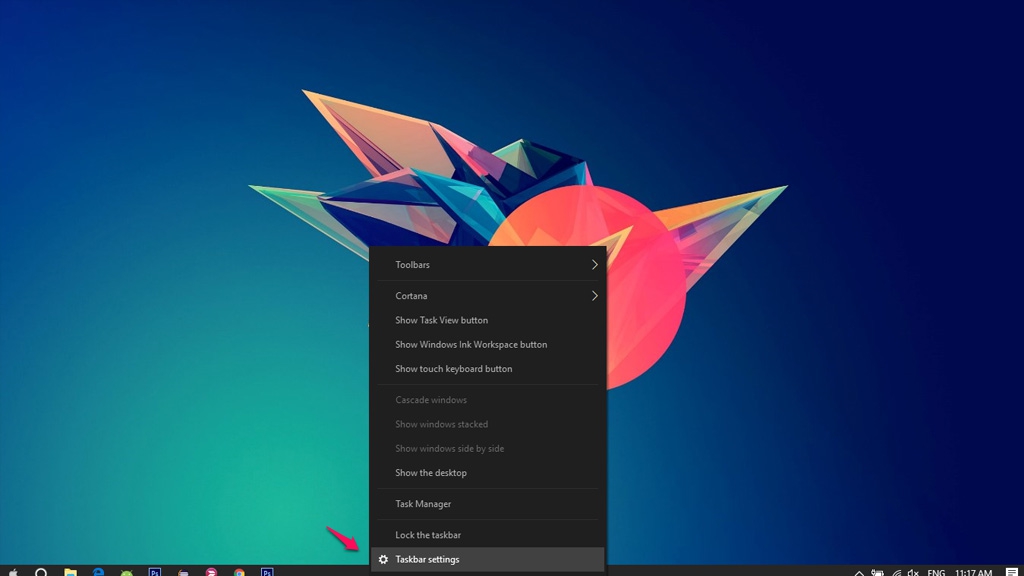
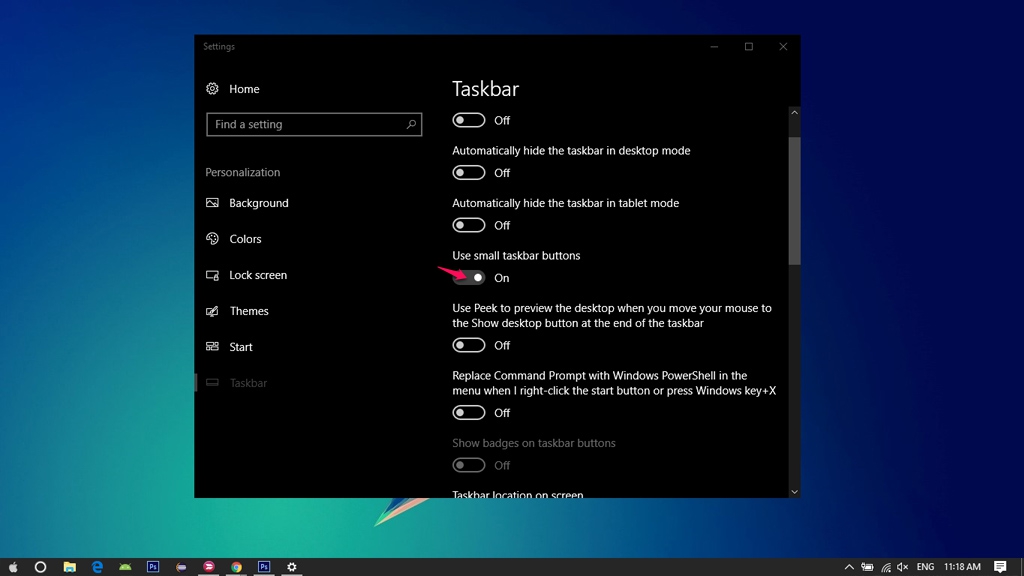
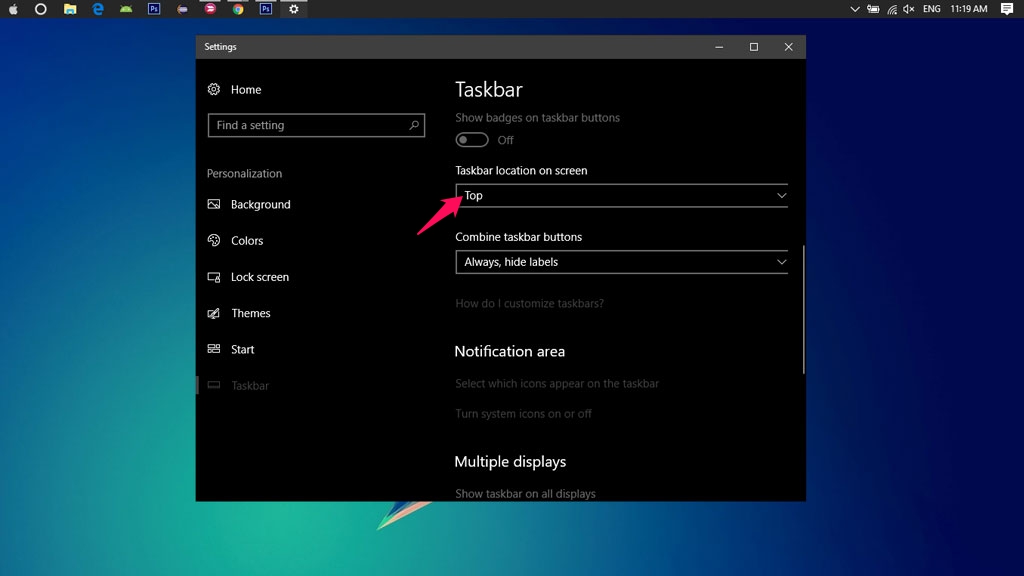
Bước 4: Vô hiệu hóa Ribbon trong File Explorer.
Truy cập thư mục Ribbon Disabler chạy công cụ Ribbon disabler3.exe (windows 32 bit) hoặc Ribbon disabler3 x64.exe (windows 64 bit) bằng quyền Administrator chọn Disable Ribbon Explorer.
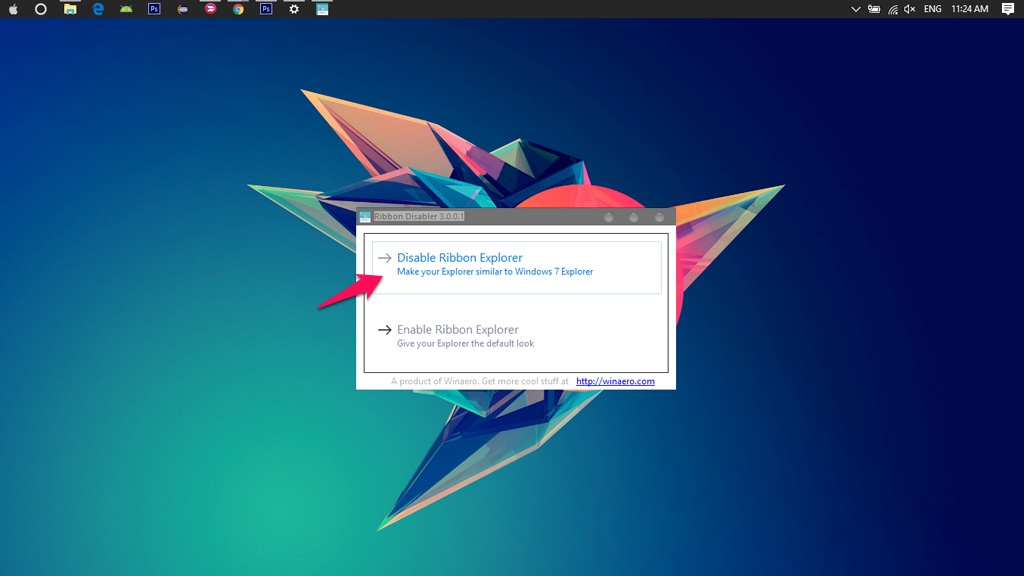
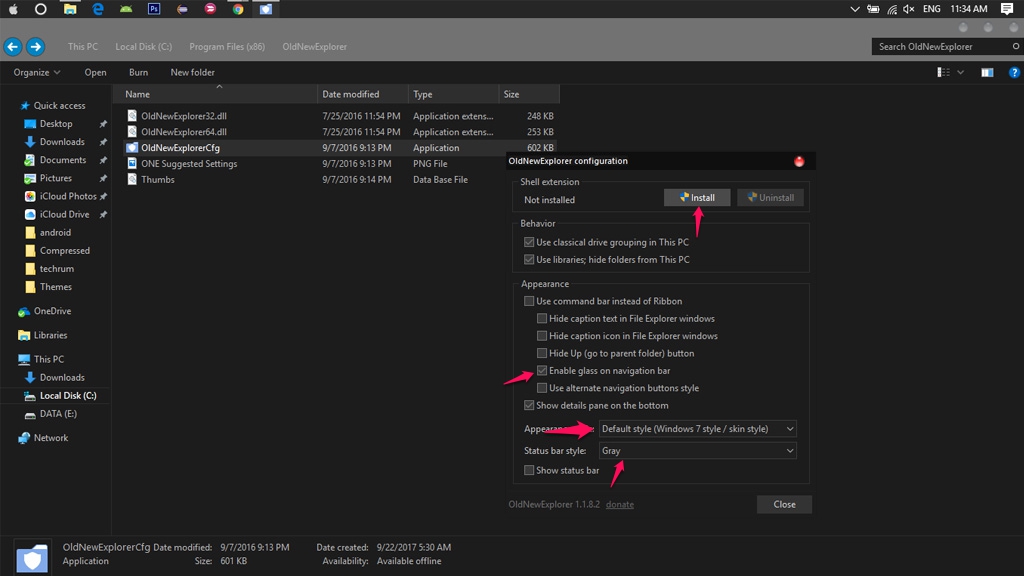
Copy tập tin bLend vào đường dẫn C:ProgramDataMicrosoftWindowsStart MenuProgramsStartUp.
Khi copy xong chạy tập tin bLend kéo thanh trượt lên 180 cho dễ nhìn đừng để trong suốt quá. Tiếp tục tích vào ô Start at system booting xong bấm Hide.
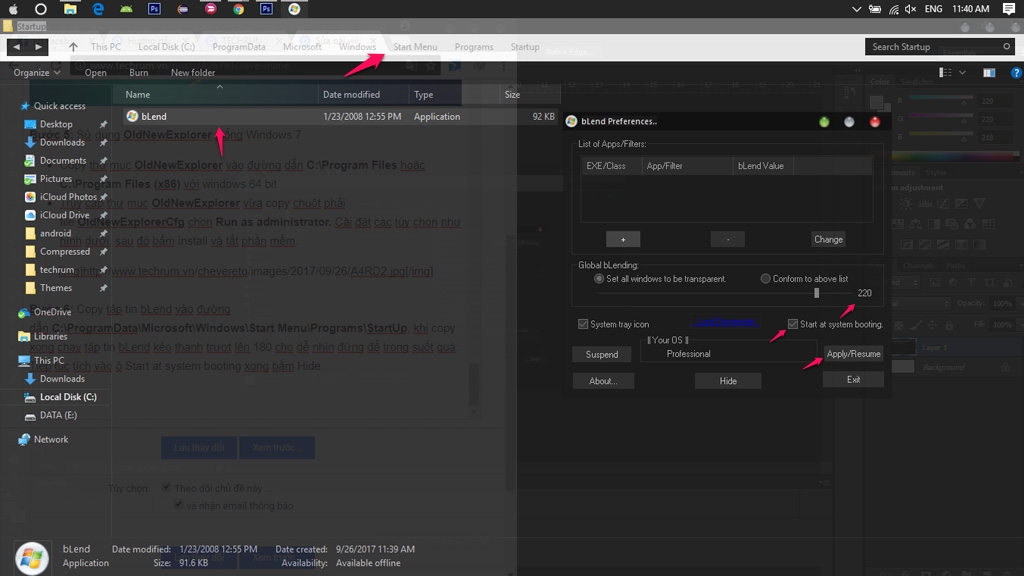
Tiếp tục truy cập đường dẫn C:WindowsSysWOW64 tìm file imageres.dll chuột phải file này chọn Take Ownership.
Sau khi hoàn tất hai bước trên, hãy chạy file batch Reload Icons Cache bằng quyền administrator nhấn bất kỳ phím nào để tiếp tục xong nhấn Y để khởi động lại máy. Kết quả như sau:

Ở bước này bạn sẽ thấy hiển thị dấu chấm hỏi, bạn chỉ cần đưa chuột vào kéo icon chấm hỏi đó lên phía trên để hủy chúng. Và kéo icon những ứng dụng trên desktop mà bạn muốn vào RocketDock. Ta sẽ được như hình dưới:
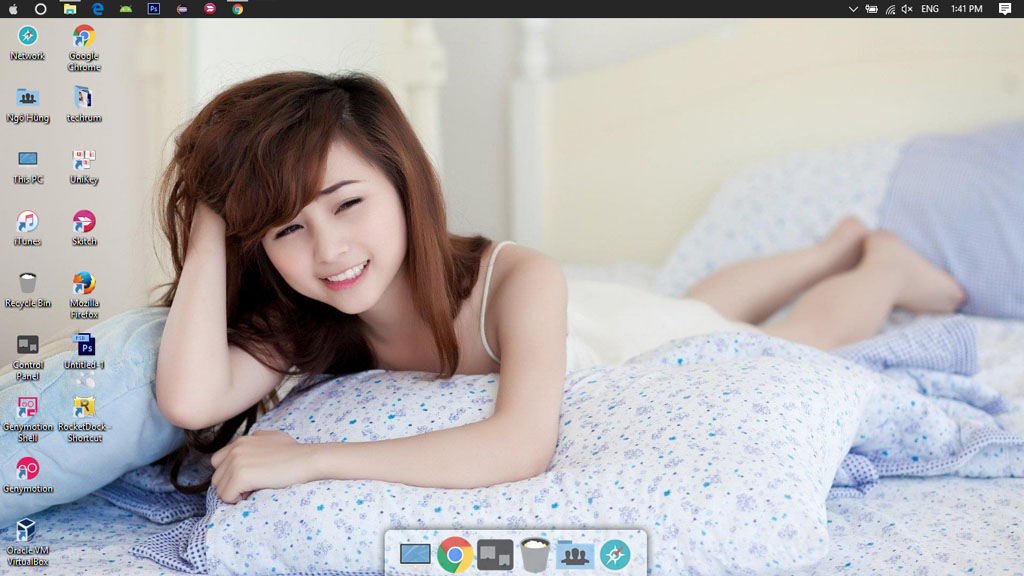
Bước 10: Làm trong suốt thanh Taskbar
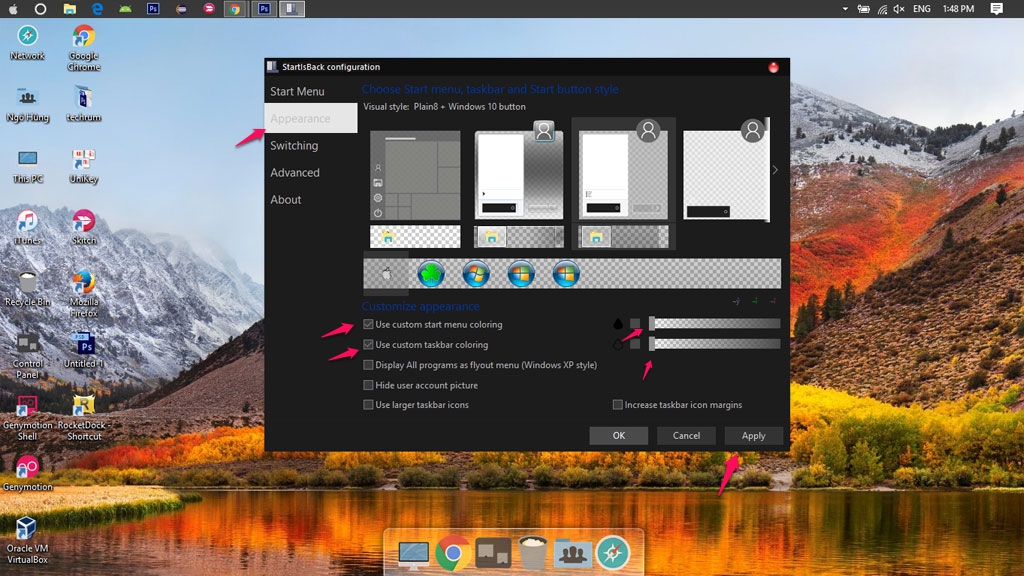
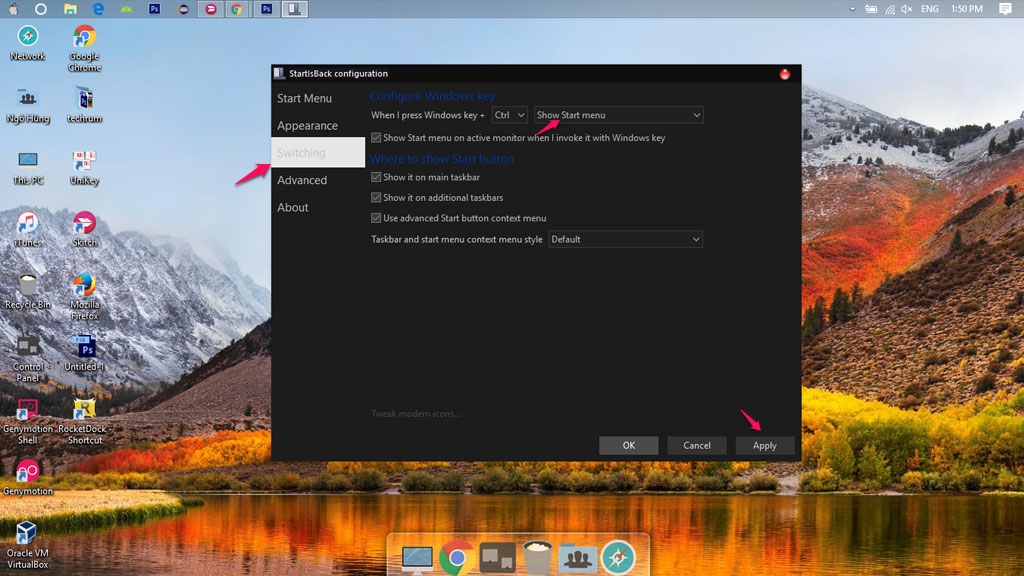
Chuột phải tập tin System San Francisco Display Regular trong thư mục tải về chọn Install.
Bước 12: Phục hồi màu trắng cho notepad, office.
Chạy tập tin Colordefaut.reg sau đó đăng xuất và đăng nhập lại
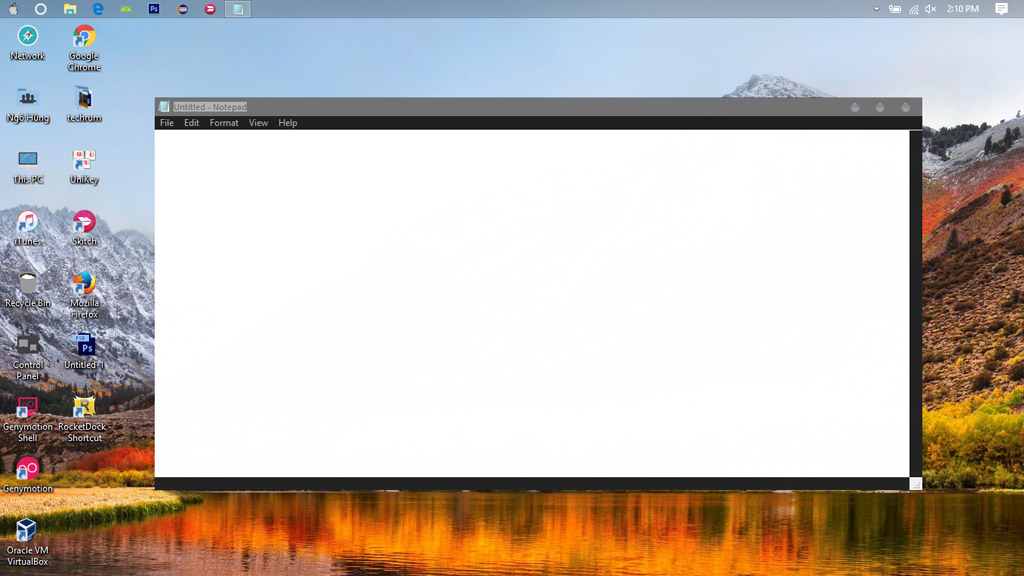
Bước 13: Tự động ẩn thanh taskbar
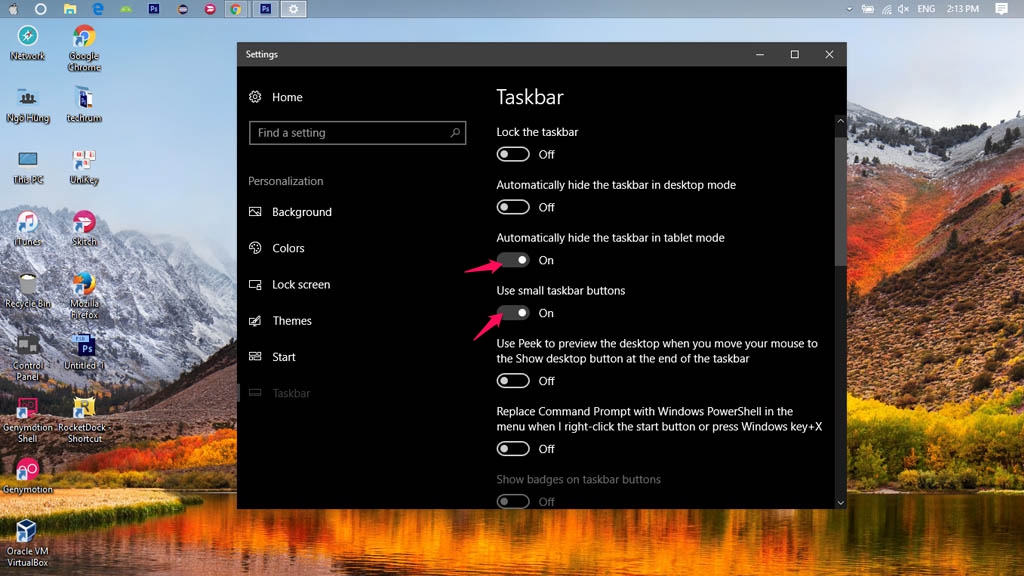
Một số hình ảnh sau khi hoàn tất:
Như vậy là hoàn tất, chúc các bạn thành công!

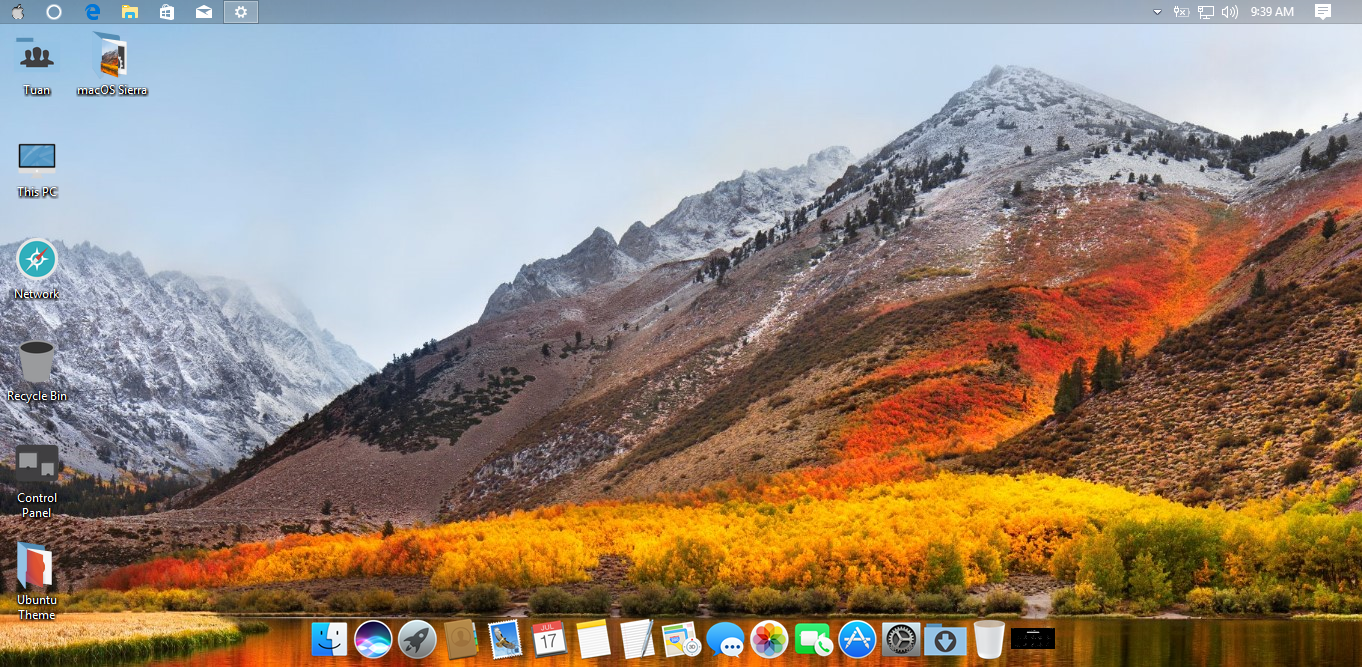


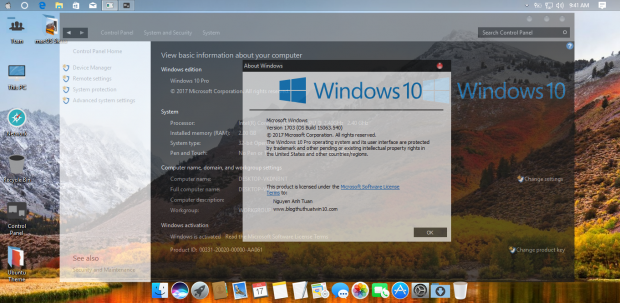
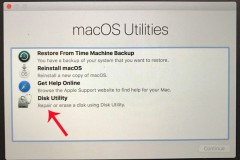
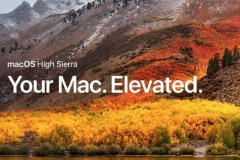
![[WWDC 2017] Apple giới thiệu MacOS High Sierra với nhiều cải tiến mới](http://cdn.trangcongnghe.vn/thumb/160x240/2017-06/wwdc-2017-apple-gioi-thieu-macos-high-sierra-voi-nhieu-cai-tien-moi_1.jpg)



![[WWDC 2017] High Sierra là phiên bản đầu tiên của macOS hỗ trợ công nghệ thực tế ảo](http://cdn.trangcongnghe.vn/thumb/160x240/2017-06/thumbs/wwdc-2017-high-sierra-l224-phi234n-ban-dau-ti234n-cua-macos-ho-tro-c244ng-nghe-thuc-te-ao_1.jpg)
![[Chú ý] Phải cài đặt lại bản vá lỗi bảo mật "root" khi cập nhật lên macOS High Sierra 10.13.1](http://cdn.trangcongnghe.vn/thumb/160x240/2017-12/chu-y-phai-cai-dat-lai-ban-va-loi-bao-mat-root-khi-cap-nhat-len-macos-high-sierra-10131_1.jpg)